หากคุณกำลังมองหาวิธีเพิ่มฟอนต์ลงใน Photoshop ลองดูบทความด้านล่างนี้ บทความนี้จะแนะนำวิธีการเพิ่มฟอนต์ใหม่ลงใน Photoshop อย่างรวดเร็ว ช่วยให้คุณแก้ไขและออกแบบใน Photoshop ได้อย่างมีประสิทธิภาพมากขึ้น
 |
วิธีเพิ่มฟอนต์ลงใน Photoshop อย่างรวดเร็วในครั้งเดียว
การเพิ่มฟอนต์ใหม่ลงใน Photoshop พร้อมกันทั้งหมด ช่วยให้คุณสามารถเลือกฟอนต์ต่างๆ สำหรับงานออกแบบของคุณได้อย่างอิสระ หากต้องการเพิ่มฟอนต์ลงใน Photoshop พร้อมกันทั้งหมด โปรดดูขั้นตอนด้านล่าง
ขั้นตอนที่ 1: ขั้นแรก ไปที่ Google แล้วพิมพ์ "ดาวน์โหลดฟอนต์สวยๆ" ลงในช่องค้นหา เพื่อดาวน์โหลดฟอนต์สวยๆ สำหรับ Photoshop เลือกฟอนต์ที่สวยงามและน่าประทับใจจากเว็บไซต์ที่น่าเชื่อถือ แล้วดาวน์โหลดลงคอมพิวเตอร์ของคุณ
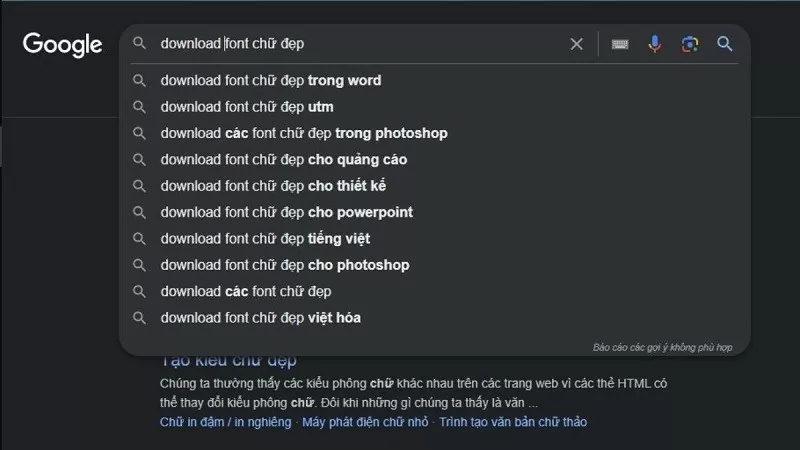 |
ขั้นตอนที่ 2: ไฟล์ฟอนต์ที่ดาวน์โหลดจะถูกบันทึกไว้ในคอมพิวเตอร์ของคุณในรูปแบบไฟล์บีบอัด ค้นหาไฟล์ฟอนต์ที่ดาวน์โหลดมาและแตกไฟล์เพื่อใช้งานฟอนต์
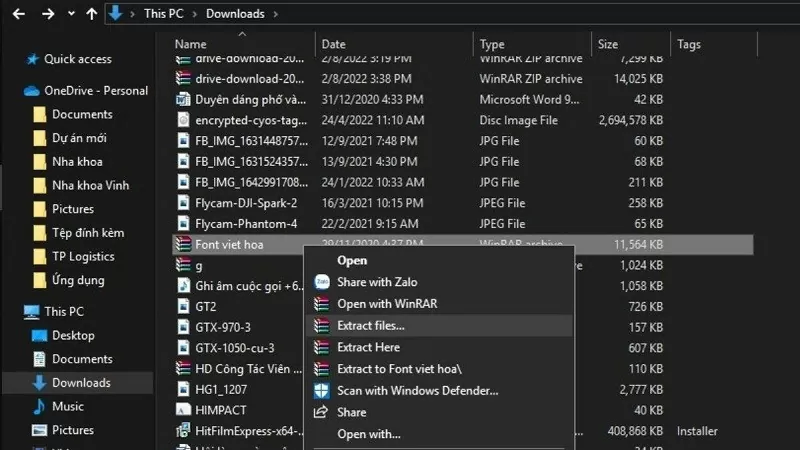 |
ขั้นตอนที่ 3: หลังจากแตกไฟล์ฟอนต์สำเร็จแล้ว ให้ค้นหาโฟลเดอร์ที่มีฟอนต์อยู่ และคลิก "ติดตั้ง" เพื่อติดตั้งลงในระบบของคุณ หรืออีกวิธีหนึ่ง คุณสามารถคัดลอกฟอนต์ที่ดาวน์โหลดมาทั้งหมด แล้ววางลงในโฟลเดอร์ "C:WindowsFonts" ก็ได้
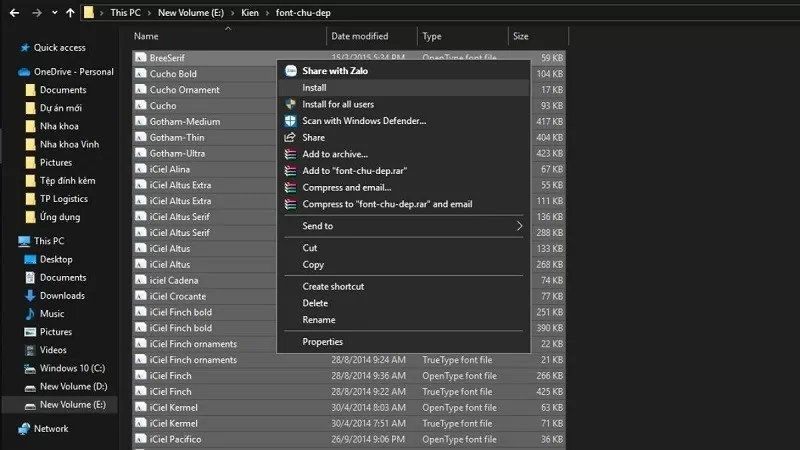 |
ขั้นตอนที่ 4: เมื่อคุณเพิ่มฟอนต์ใหม่ลงในระบบคอมพิวเตอร์ของคุณเสร็จแล้ว คุณสามารถใช้ฟอนต์ที่ดาวน์โหลดมาในซอฟต์แวร์ที่คุณติดตั้งไว้ในคอมพิวเตอร์ได้ เปิด Photoshop และเลือกฟอนต์ที่คุณต้องการใช้ในงานศิลปะของคุณ
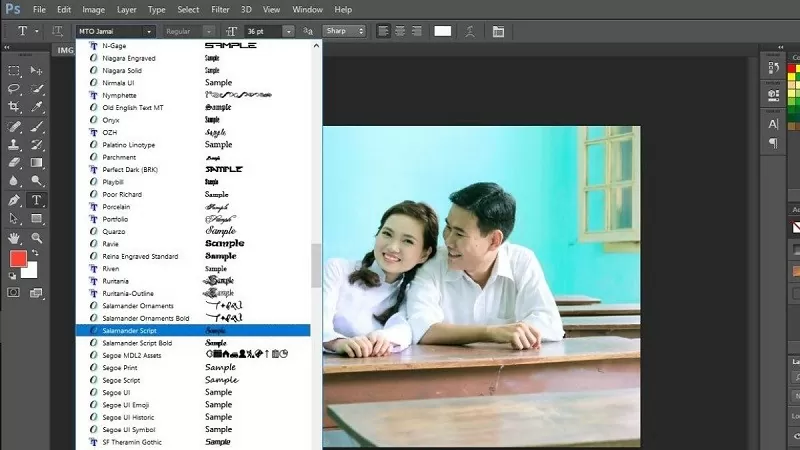 |
วิธีเพิ่มฟอนต์ลงใน Photoshop โดยใช้ Google Fonts
นอกจากนี้ คุณยังสามารถเพิ่มฟอนต์ใหม่ลงใน Photoshop โดยใช้ Google Fonts ซึ่งเป็นวิธีที่หลายคนเลือกใช้เนื่องจากสะดวกและรวดเร็ว
ขั้นตอนที่ 1: ขั้นแรก ไปที่ Google Fonts ที่ https://fonts.google.com/?preview.text_type=custom เมื่อเข้าไปที่ลิงก์แล้ว ให้หาแบบอักษรที่คุณชอบและคลิกเพื่อดาวน์โหลด
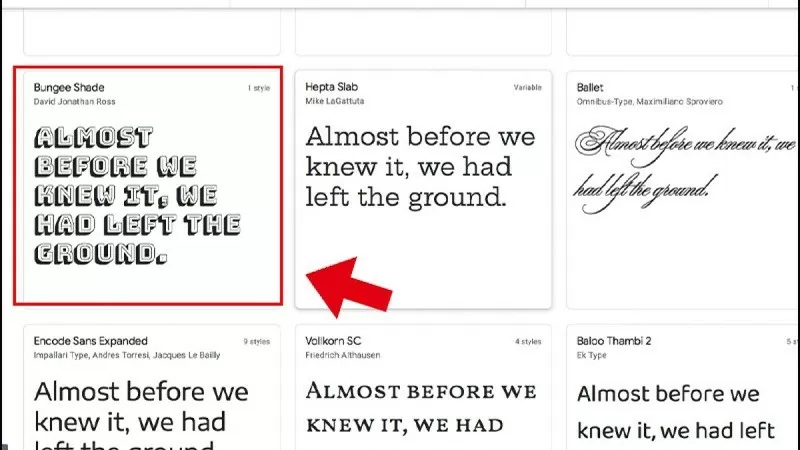 |
ขั้นตอนที่ 2: จากนั้น คลิกที่ตัวเลือก "ดาวน์โหลดครอบครัว" ดังแสดงในภาพด้านล่าง
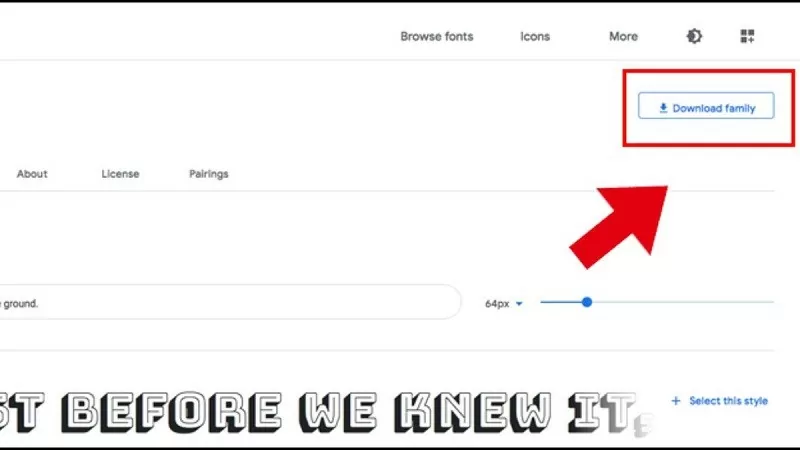 |
ขั้นตอนที่ 3: เปิดไฟล์ฟอนต์ที่คุณเพิ่งดาวน์โหลดมา แล้วคลิกถัดไปเพื่อเปิดไฟล์ฟอนต์
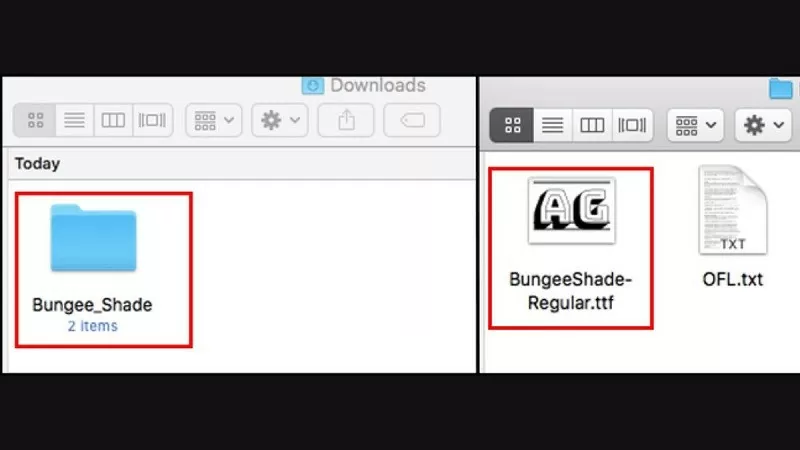 |
ขั้นตอนที่ 4: คลิกที่ "ติดตั้งฟอนต์" เพื่อติดตั้งฟอนต์ใหม่ลงในคอมพิวเตอร์ของคุณ
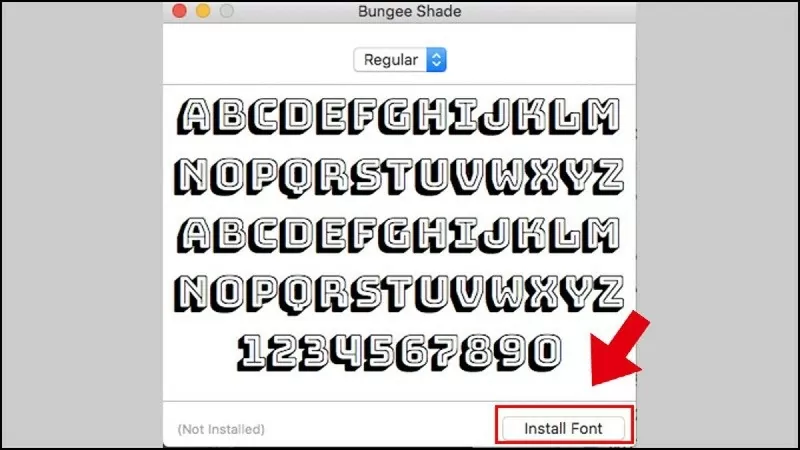 |
ขั้นตอนที่ 5: ต่อไป เปิด Photoshop แล้วป้อนชื่อฟอนต์ที่คุณเพิ่งดาวน์โหลดมา เพื่อใช้งานได้ทันที
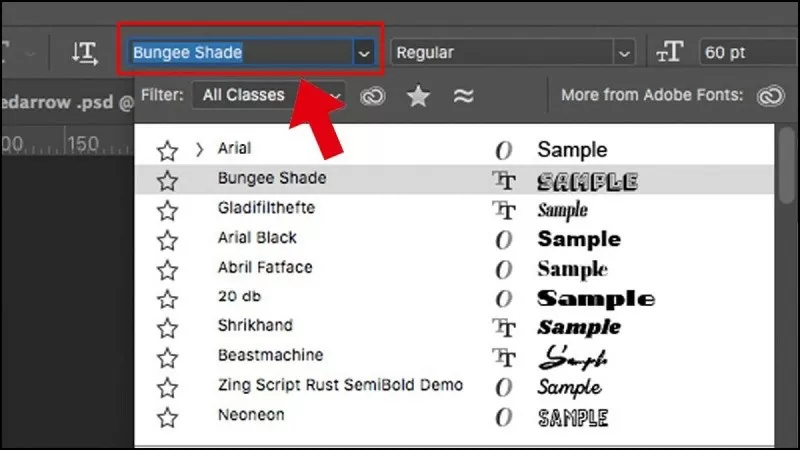 |
ด้านบนคือคำแนะนำเกี่ยวกับวิธีการเพิ่มฟอนต์ลงใน Photoshop ด้วยขั้นตอนง่ายๆ เพียงไม่กี่ขั้นตอน หวังว่าด้วยเคล็ดลับเหล่านี้ คุณจะสามารถสร้างสรรค์งานออกแบบที่สวยงามโดยเลือกฟอนต์ที่เหมาะสมกับธีมของคุณได้
[โฆษณา_2]
แหล่งที่มา






































































































การแสดงความคิดเห็น (0)